Este nevoie de unele de calificare reală de a desena personaje realiste și portrete, dar e o scurtătură te poate lua prin prelucrare o fotografie cu diverse filtre in Photoshop pentru a da un desene animate cum ar fi ilustrat de efect. În tutorialul de astăzi vă voi arăta un cocktail de ajustări care imită contururile, culorile și umbrirea unei imagini pictate digital în mod automat, fără a fi nevoie să urmăriți, să pictați sau să desenați manual.,

Acest efect poate fi aplicat la orice imagine pentru a transforma o fotografie reală, într-o ilustrată grafic de desene animate. Toate filtrele Photoshop care sunt utilizate fiecare joacă un rol important în netezirea detaliilor, conturarea marginilor și crearea de efecte de umbrire colorate pentru a obține un stil de artă îndrăzneț.
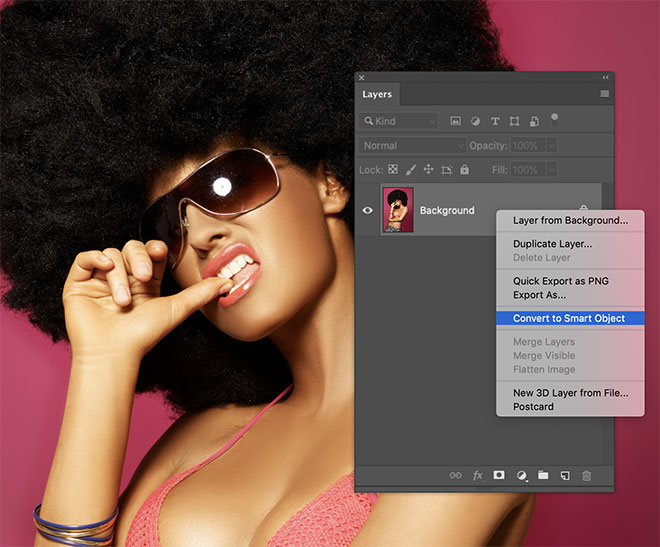
voi folosi această fotografie cu „Beautiful Woman” de Daniel Dash ca exemplu pentru acest tutorial, dar efectul va funcționa cu orice imagine., Înainte de a efectua modificări, convertiți imaginea într-un obiect inteligent, astfel încât toate modificările să fie aplicate nedistructiv.
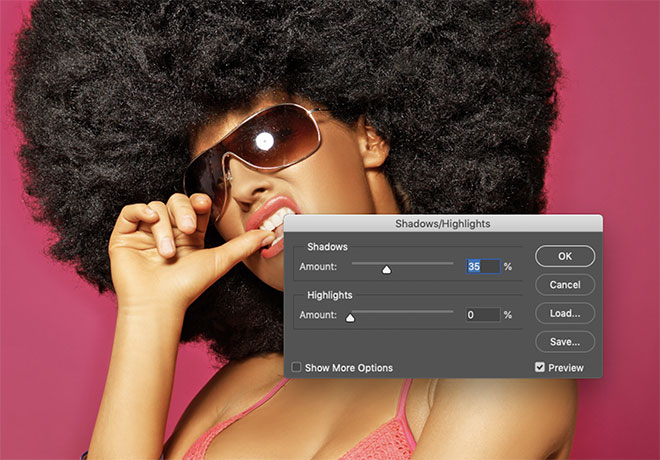
pentru a permite filtrelor ulterioare să definească marginile subiectului, trebuie mai întâi să se lumineze. Du-te la Image > Ajustări > Umbre/Repere și de a crește umbre valoare de aproximativ 35% la lumina cele mai intunecate zone.
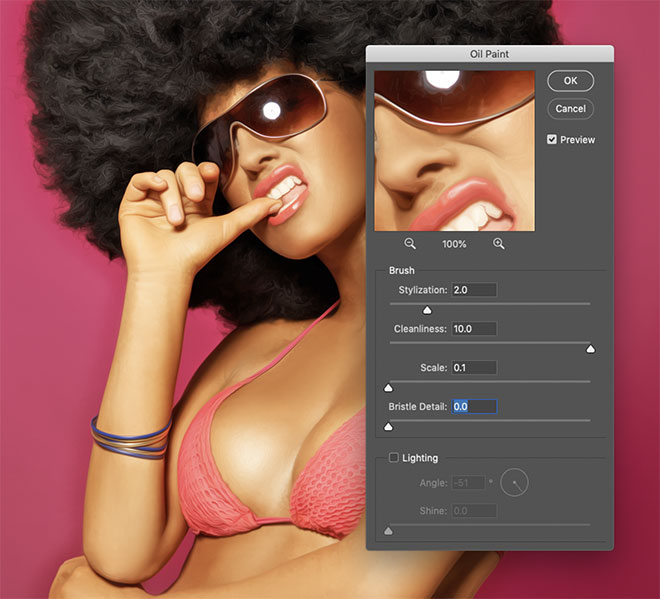
filtrul de vopsea de ulei este un instrument excelent pentru netezirea detaliilor., Aplica-l sub Filtru > Stylize > Vopsea de Ulei meniu, apoi setați parametrii pentru 2.0 Stilizare, maxim Curățenia la 10, 0 Scară și Peri Detaliu, atunci nu efecte de Iluminare.
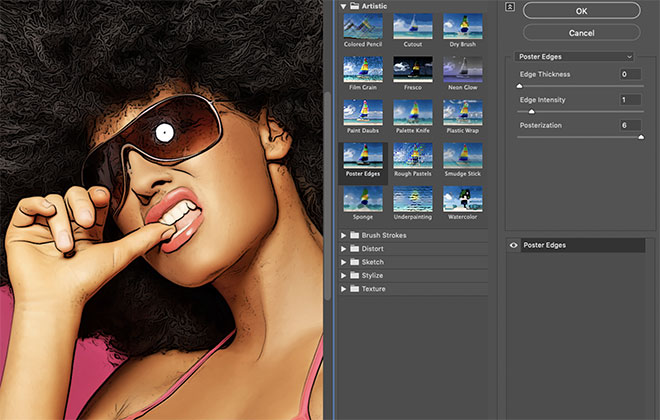
accesați meniul Filtru, apoi alegeți filtru Galerie. Găsiți efectul margini Poster în categoria Artistic și setați valorile la 0 grosime margine, 1 intensitate margine și 6 Posterizare. Acest filtru adaugă câteva contururi întunecate similare liniilor de schiță.,din păcate, filtrul margini Poster scoate în evidență și o textură neplăcută în zonele detaliate ale fotografiei, așa că vom adăuga câteva filtre pentru a le remedia.
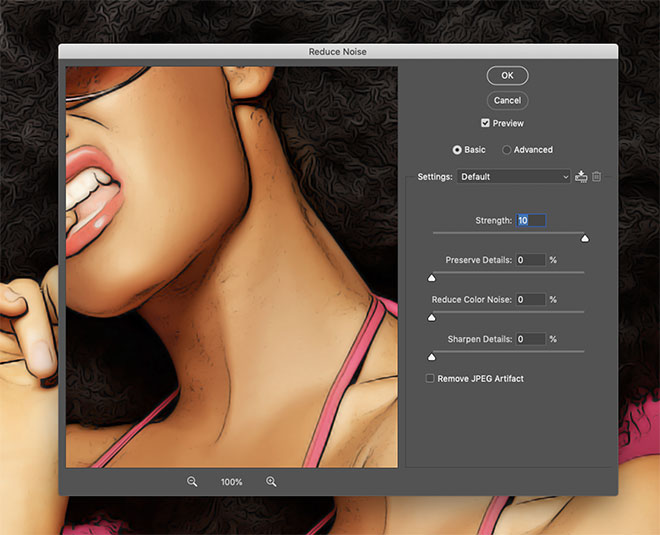
Du-te la Filter > Zgomot > Reduce Zgomotul. Setați puterea la max la 10, cu toate celelalte setări la zero.
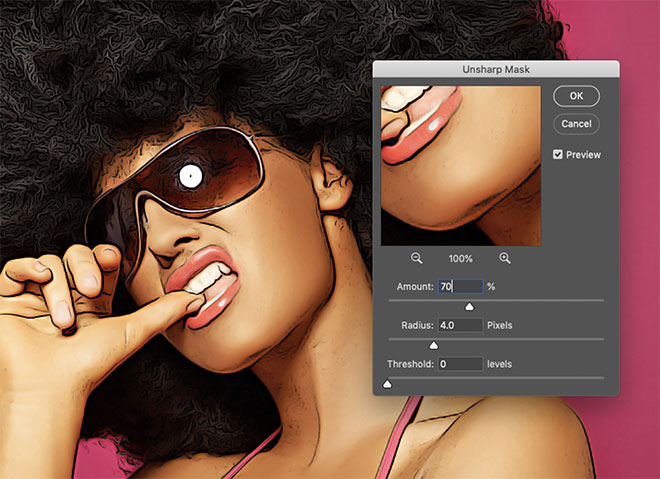
un efect secundar al reducerii zgomotului este că estompează întreaga imagine puțin prea mult., Du-te la filtru > Sharpen > masca Unsharp pentru a aduce înapoi detaliile. Utilizați setările de 70% și raza 4px.
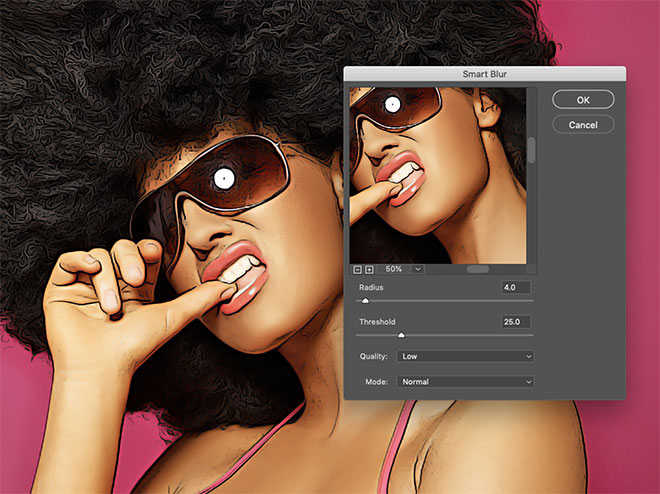
Un plus rapid de Filtru > Blur > Smart Blur cu valori de 4px Rază, 25 Pragul de Calitate Scăzută ajută pentru a netezi rezultat un pic mai mult.
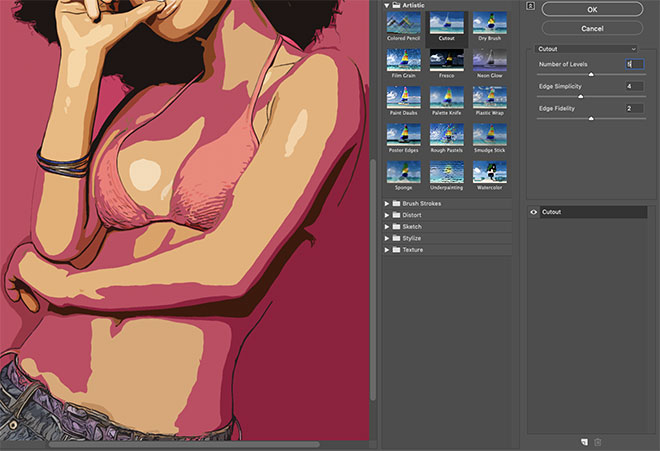
ca o atingere finală pentru a da efectului un aspect umbrit de celule, cum ar fi Ilustrațiile de benzi desenate, deschideți din nou meniul galerie Filtru., Alegeți Cutout, apoi setați Edge Simplity la 4 și Edge Fidelity la 2. Pan prin numărul de opțiuni de niveluri pentru a găsi o gamă bună de forme, care sunt formate din umbre ale imaginii. Aproximativ 4-5 niveluri oferă adesea cele mai bune rezultate.
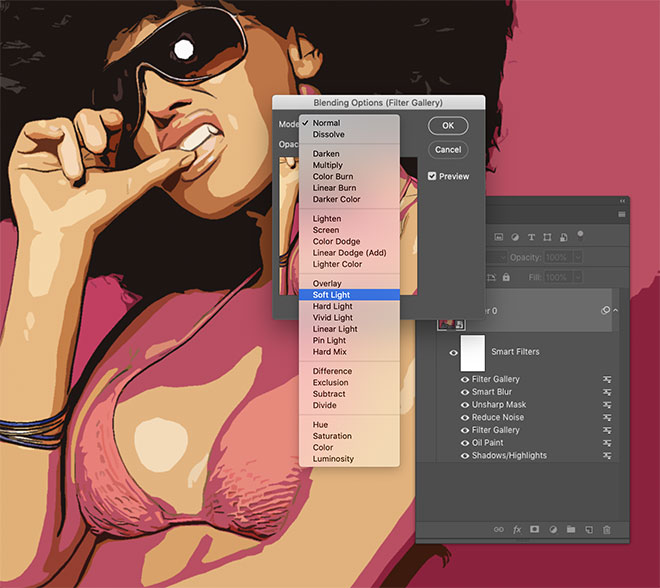
faceți dublu clic pe pictograma mică de lângă cea mai recentă galerie de filtre filtru inteligent din panoul Layers pentru a edita opțiunile de amestecare. Setați modul la lumină slabă pentru a permite culorilor să interacționeze.,
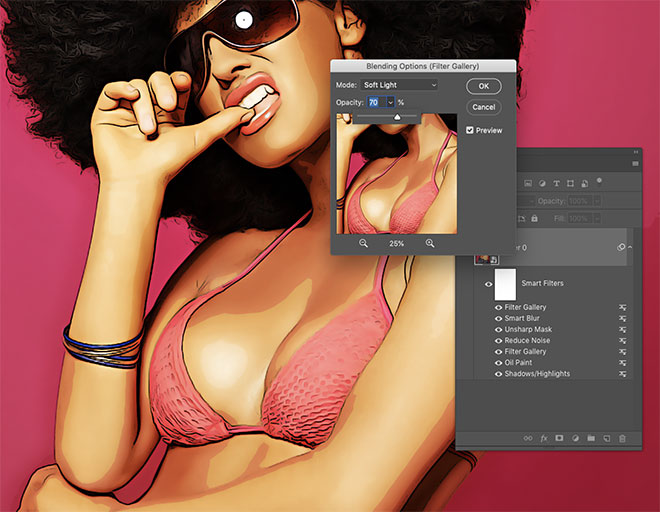
Reduce valoarea opacității între 50-70% pentru a găsi pentru a reduce vibrația culorilor.

rezultatul final este un desen animat-ca ilustrare efect cu contururi îndrăznețe, culori vibrante și definite de umbrire, toate produse de o serie de Filtre Photoshop. Acum, acest efect a fost aplicat unui obiect inteligent, fotografia originală poate fi actualizată pentru a avea același efect aplicat instantaneu oricărei imagini.
accesați această descărcare